Vous pouvez maintenant assigner des pôles aux entités internes et externes afin de pouvoir segmenter les honoraires et les coûts selon les pôles propres à votre agence.
✅ Remarque : Si vous souhaitez utiliser la gestion de pôle, contactez-nous à l'adresse mail suivante : support@ooti.co et nous activerons le module sur votre compte.
🔓 Permissions requises
Super Admin
| Temps de lecture | 5 min |
| Temps de mise en place | 15 min |
| Nombre d'étapes | 5 |
Sommaire
I/ Répartition des honoraires par pôles
II/ Planning de production
III/ Avancement
IV/ Facturation par pôles
2) Planning de facturation
V/ Facture des sous-traitants
VI/ Assigner un rôle à un collaborateur
VII/ Pages avec des filtres par pôles
I/ Répartition des honoraires par pôles
Dans l'onglet Honoraires, pour ajouter un pôle sur une entreprise, cliquez sur Gérer les entreprises.
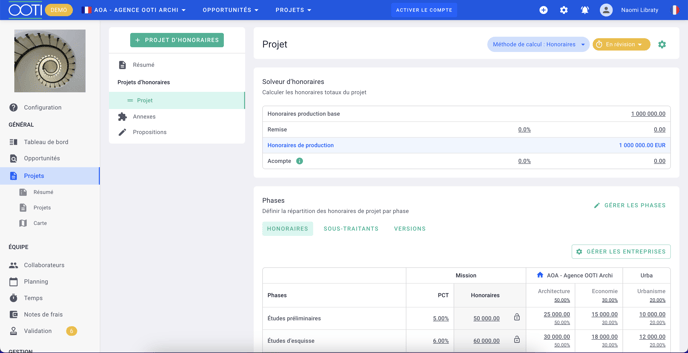
Cliquez ensuite sur + Entreprise, ajoutez ou sélectionnez une entreprise puis ajoutez ou sélectionnez un pôle.
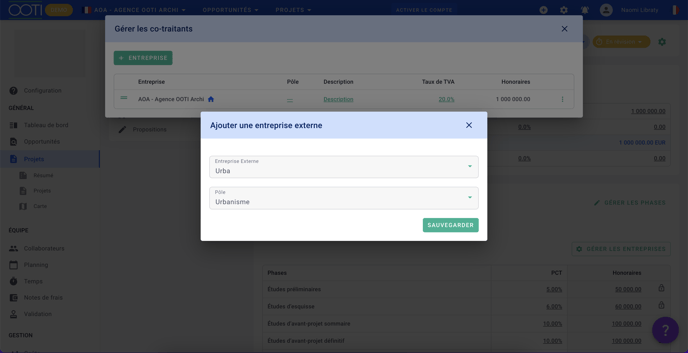
💡 Vous pouvez avoir une même entreprise sur plusieurs pôles.
Une fois ajoutée, répartissez les honoraires des entreprises en pourcentage ou en montant au global ou phase par phase.
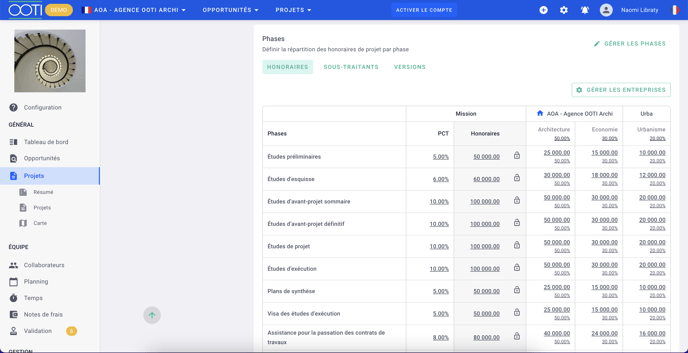
Si vous avez un sous-traitant sur ce projet, vous pouvez lui attribuer un pôle de la même manière que pour le co-traitant.
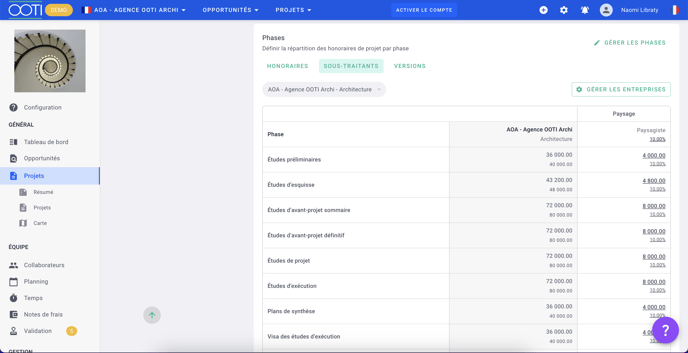
💡 Pour valider le projet d'honoraires il faut que 100% des honoraires soit répartis sur les entreprises et/ou pôles.
II/ Planning de production
Dans l'onglet Planning, saisissez les dates de début et de fin prévisionnel du projet pour qu'OOTI génère un planning de production.
Vous pouvez filtrer et gérer le planning de production par pôles en cliquant sur le bouton bleu Vision : Projet en haut à droite.
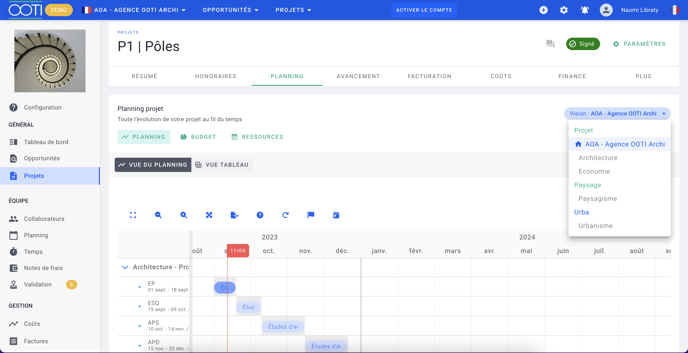
III/ Avancement
Dans l'onglet Avancement, par défaut tous les avancements sont synchronisés avec les phases.
Vous pouvez filtrer et gérer l'avancement par pôles en cliquant sur le bouton bleu Vision : Votre agence en haut à droite.
Pour les désynchroniser et gérer l’avancement par pôles, sélectionnez les phases > cliquez sur Actions > puis sur Desynchroniser de la phase.
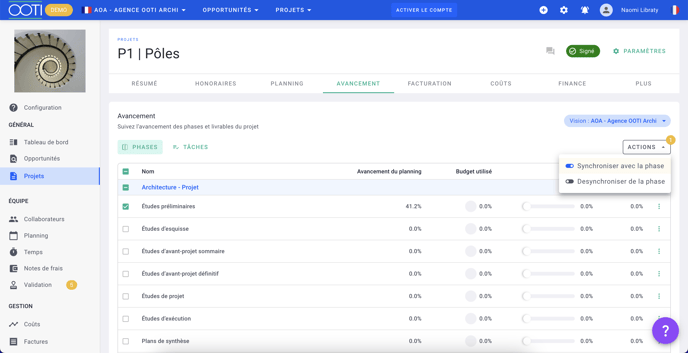
💡 Un multi select est disponible pour sélectionner et synchroniser/désynchroniser toutes les phases.
IV/ Facturation par pôles
1) Facture
Dans l'onglet Facturation > Factures, cliquez sur + Facture.
Vous pouvez choisir de facturer vos honoraires par pôles en les sélectionnant dans le champ Pôles.
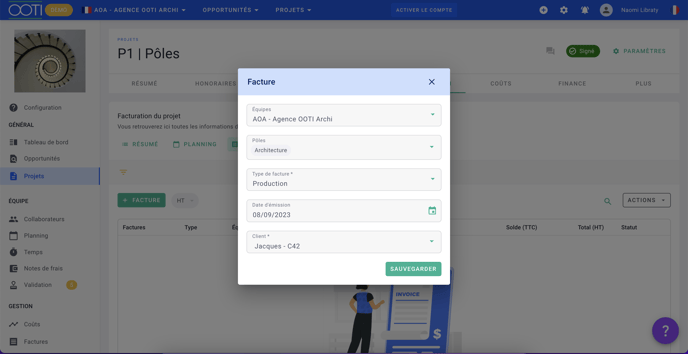
💡 Si vous ne choisissez pas de pôles, par défaut tous les pôles seront sélectionnés dans la facture. Il est possible d’en ajouter/retirer directement dans l’onglet Eléments.
Dans l'onglet Eléments > onglet Co-traitance / sous-traitance vous retrouverez la facturation des entreprises et des pôles. Il sont organisés par co-traitants et sous-traitants.
Une colonne "Pôles" est disponible pour identifier le pôle de chaque éléments dans la partie co-traitants / sous-traitants.
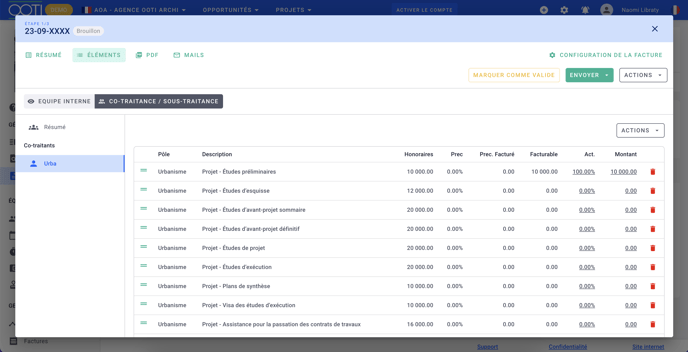
2) Planning de facturation
Dans l'onglet Facturation > Planning, vous pouvez filtrer et gérer le planning de facturation par pôles en cliquant sur le bouton bleu Vision : Votre agence : Pôle en haut à droite.
Vous pouvez gérer le type de prévision de votre planning de facturation par pôle afin d’avoir une meilleur visibilité.
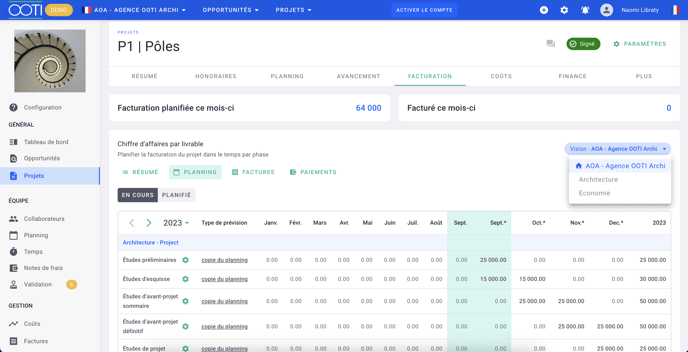
V/ Facture des sous-traitants
Dans l'onglet Coûts > Factures, vous pouvez ajouter les factures des sous-traitants, en cliquant sur + Facture.
Vous pouvez choisir le pôle à facturer et les éléments de facturation à lui assigner.
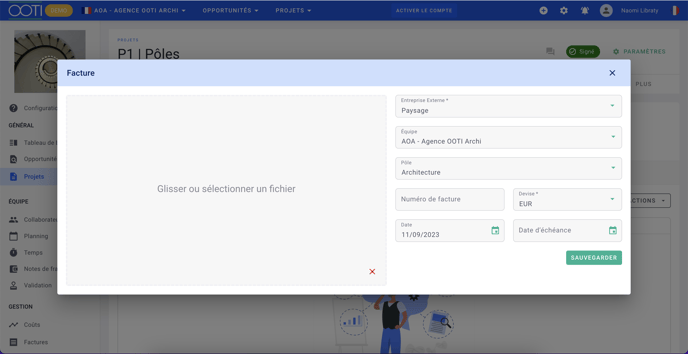
VI/ Assigner un rôle à un collaborateur
Dans le menu Collaborateur > onglet Collaborateur > vous pouvez attribuer un pôle à un collaborateur.
Cela vous permet de filtrer les collaborateurs en fonction des pôles.
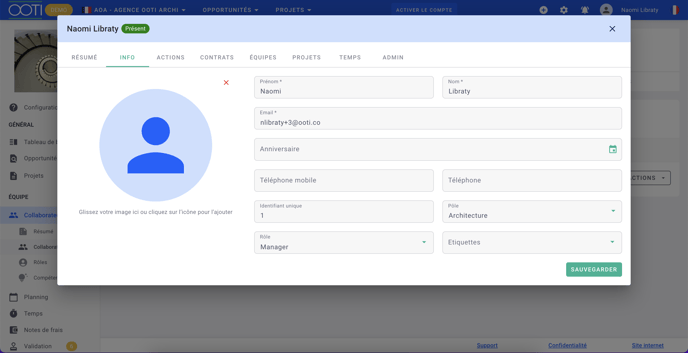
VI/ Pages avec des filtres par pôles
L’ensemble des données OOTI peuvent êtres filtrées par pôle.
Nous avons intégré des filtres par pôle sur les pages suivantes :
- Menu Planning;
- Menu Factures > Résumé, Planning et Factures;
- Menu Coûts > Entreprises externes > Planning et Factures;
- Menu Finances > Résumé, Chiffres d'affaires, Marge et
- Menu Rapports.
